Código de erro 0xc000009a: 7 maneiras de corrigi-lo
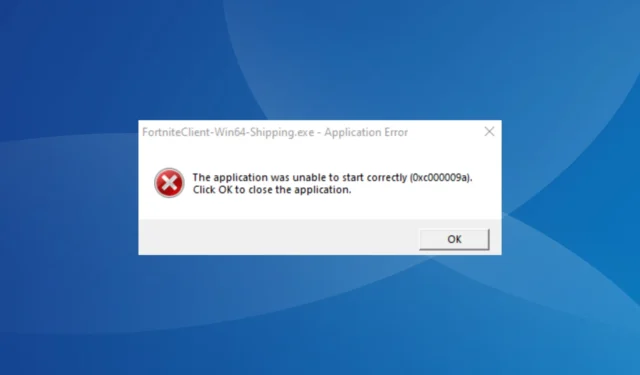
O Windows é um sistema operacional fácil de usar e, ultimamente, emergiu como a principal escolha para jogos em PCs, principalmente devido a uma melhor experiência de jogo no Windows 11 . Mas não é fácil navegar para todos, e muitos usuários se depararam com o erro 0xc000009a.
A mensagem diz: Erro de aplicativo – O aplicativo não pôde ser iniciado corretamente (0xc000009a). Clique em OK para fechar o aplicativo. O erro pode aparecer para vários apps, mas Fortnite, Civilization 5 e Tarkov são os mais afetados. Então, vamos descobrir tudo sobre isso!
O que é o erro 0xc00009a?
O erro aparece ao iniciar um programa e indica a capacidade do Windows de fazer isso. Isso pode afetar qualquer aplicativo, já que há um problema em algum lugar que aciona o erro. E, na maioria das vezes, o erro pode ser facilmente corrigido.
Aqui estão alguns motivos pelos quais você está encontrando 0xc000009a no Windows 11:
- Arquivos de sistema corrompidos: quando os arquivos do sistema estão corrompidos , é provável que você enfrente problemas ao executar aplicativos ou até mesmo reconfigurar as configurações, e o Windows pode continuar travando .
- Aplicativos de terceiros que levam a conflitos: para alguns usuários, foi um aplicativo de terceiros, geralmente uma solução antivírus instalada no PC, que acionou o 0xc000009a Fortniteerror.
- Faltam arquivos de aplicativos críticos: quando os aplicativos estão travando , você não pode ignorar a possibilidade de uma instalação inadequada, pois isso também pode ser uma causa subjacente.
Como corrijo o erro 0xc00009a?
Antes de irmos para as soluções um pouco complexas, tente primeiro estes truques rápidos:
- Reinicie o computador e reinicie o programa.
- Execute o programa como administrador .
- Desative qualquer antivírus de terceiros instalado no PC.
- Tome posse da pasta em que os arquivos do jogo estão armazenados.
- Verifique se há atualizações pendentes do sistema operacional e instale-as. Da mesma forma, atualize o jogo também.
Se nenhuma funcionar, passe para as correções listadas a seguir.
1. Repare os arquivos de sistema corrompidos
- Pressione Windows + R para abrir Executar, digite cmd e pressione Ctrl + Shift + Enter.
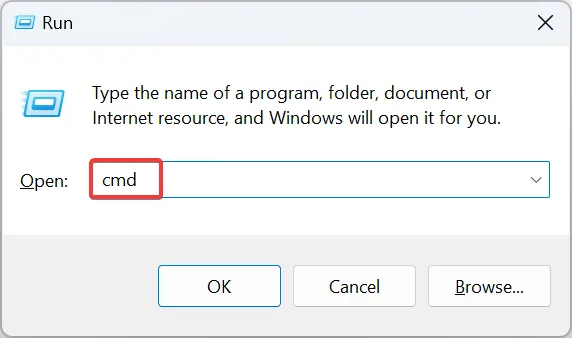
- Clique em Sim no prompt do UAC.
- Agora, cole os três comandos a seguir individualmente e pressione Enterapós cada um para a ferramenta DISM:
DISM /Online /Cleanup-Image /CheckHealthDISM /Online /Cleanup-Image /ScanHealthDISM /Online /Cleanup-Image /RestoreHealth - Uma vez feito, execute este comando para a varredura SFC:
sfc /scannow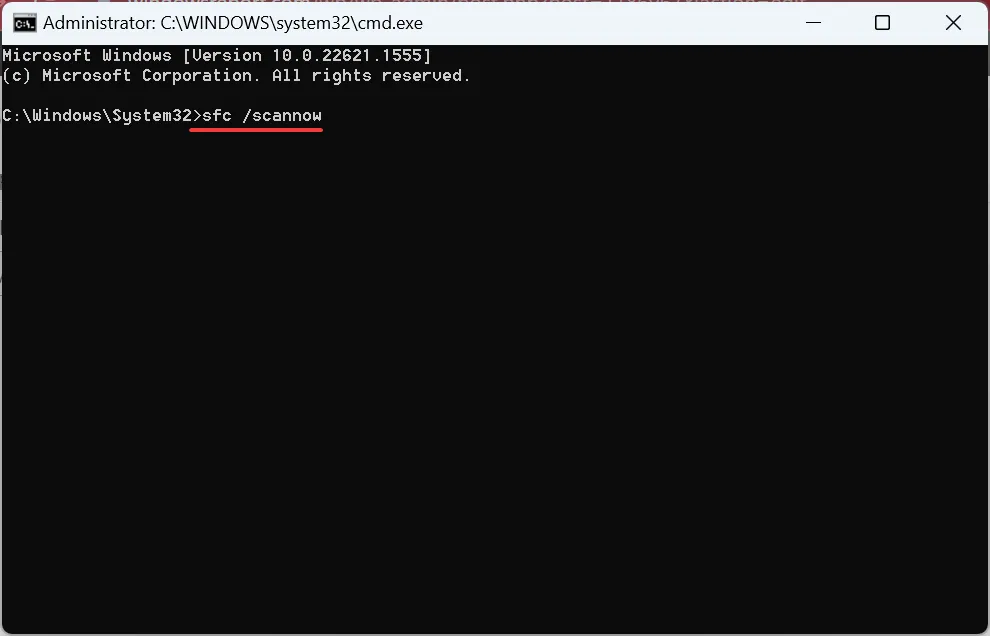
- Por fim, reinicie o computador para que as alterações entrem em vigor.
Arquivos de sistema corrompidos costumam ser a principal razão por trás do erro de aplicativo 0xc000009a. E executar a ferramenta DISM e a verificação SFC identificará e reparará/substituirá todos esses arquivos rapidamente.
Para tornar esse processo o mais fácil possível, recomendamos que você experimente uma ferramenta de reparo confiável que execute uma versão mais aprofundada do DISM e da verificação SFC.
Por exemplo, o Fortect é uma opção notável porque pode encontrar arquivos de sistema corrompidos, com defeito ou ausentes e repará-los localizando novos componentes como substitutos de seu banco de dados revisado com frequência.
⇒ Obtenha Forte
2. Verifique se há problemas no disco
- Pressione Windows + E para abrir o File Explorer e vá para Este PC no painel de navegação.
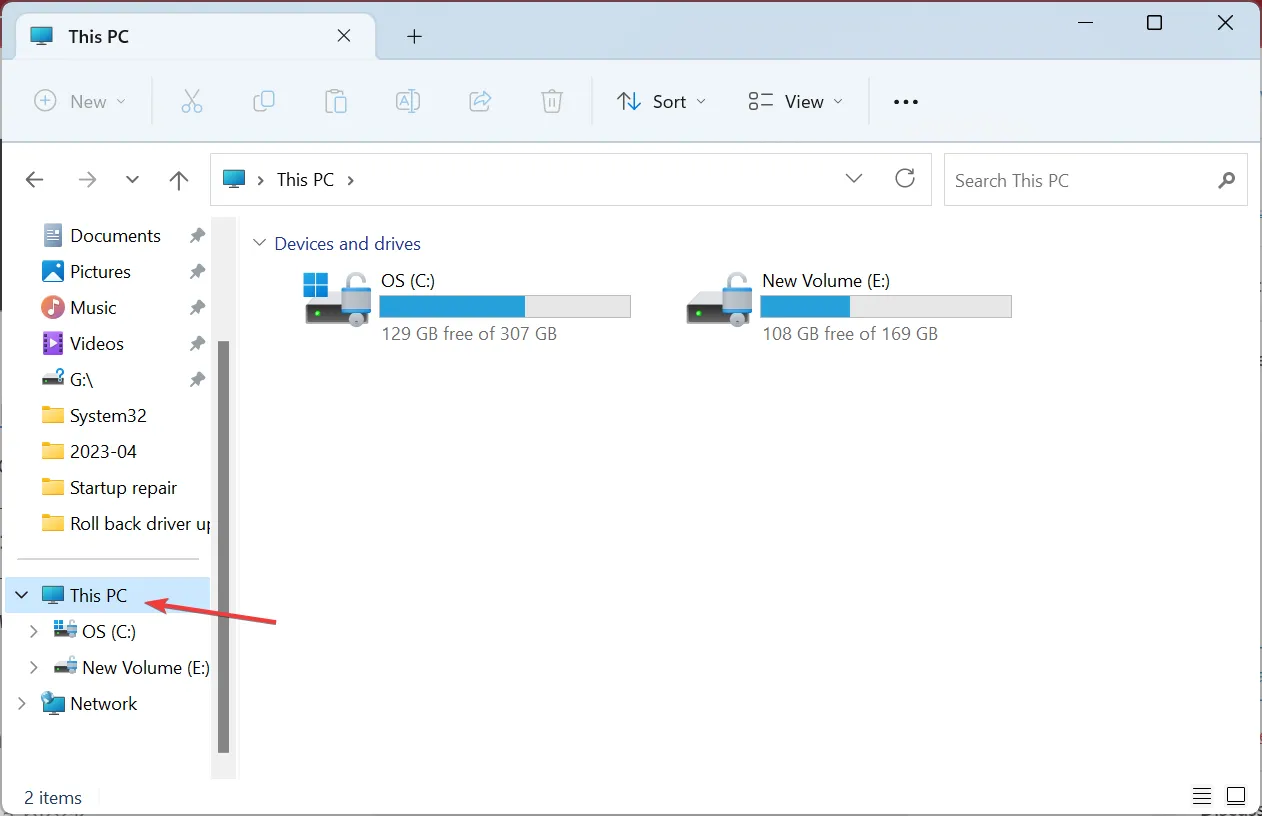
- Clique com o botão direito do mouse na unidade em que os arquivos do aplicativo estão armazenados e selecione Propriedades .
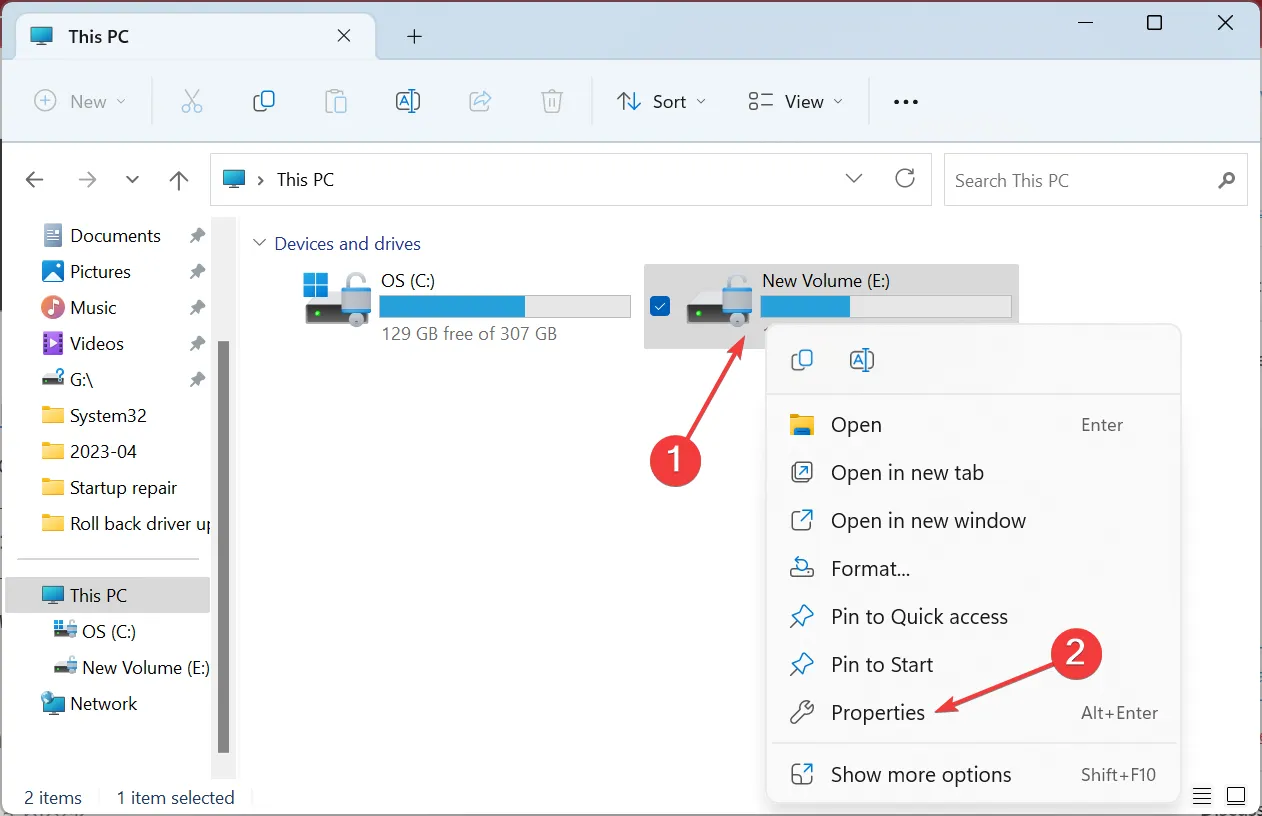
- Navegue até a guia Ferramentas e clique no botão Verificar em Verificação de erros.
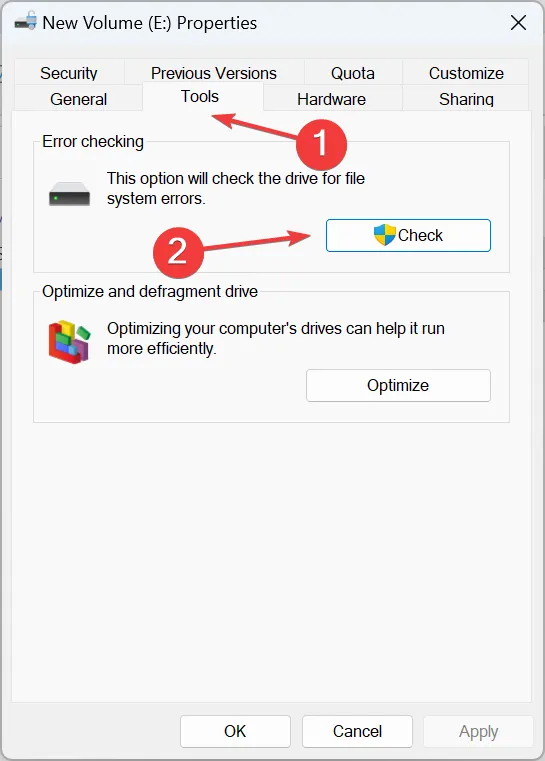
- Clique em Scan drive para confirmar e aguarde a conclusão do processo.
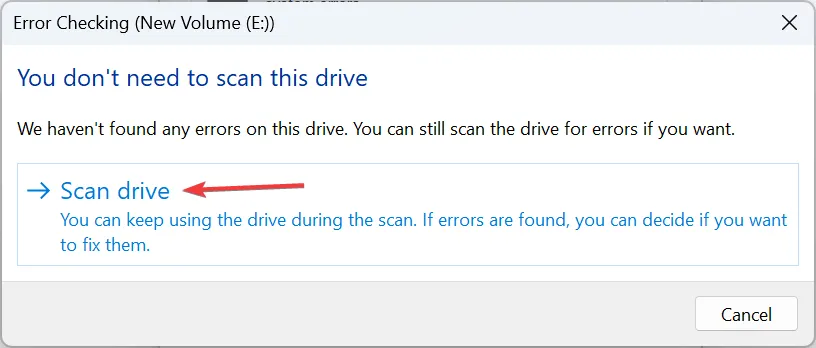
3. Desinstale aplicativos de terceiros
- Pressione Windows + R para abrir Executar, digite appwiz.cpl no campo de texto e pressione Enter.
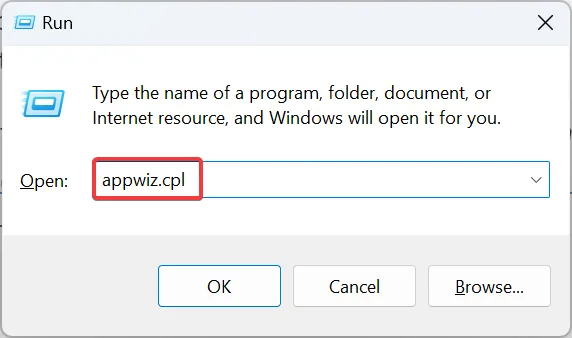
- Selecione qualquer aplicativo instalado recentemente ou que você acredite que possa estar causando o erro e clique em Desinstalar .
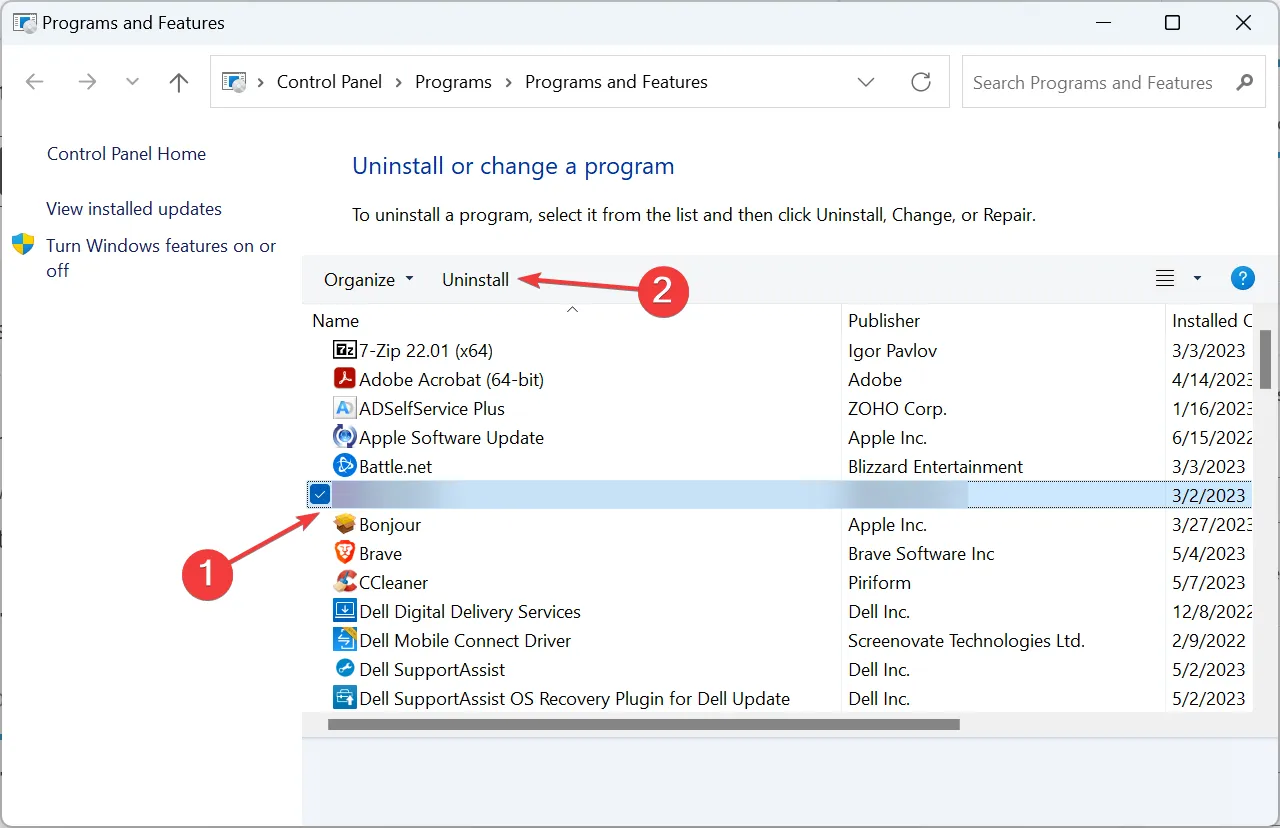
- Siga as instruções na tela para concluir o processo.
Muitas vezes, é um aplicativo de terceiros que aciona o código de erro 0xc000009a no Windows 10. Muitos consideram a McAfee a causa subjacente; portanto, se você tiver o antivírus, desinstale o programa e verifique se o erro desaparece.
4. Verifique se há problemas de RAM
Quando se trata de problemas de RAM, a Microsoft oferece a ferramenta integrada de diagnóstico de memória do Windows para identificar e eliminar automaticamente problemas com a memória. Lembre-se, não é tão eficaz, então você pode precisar de outra ferramenta de memória .
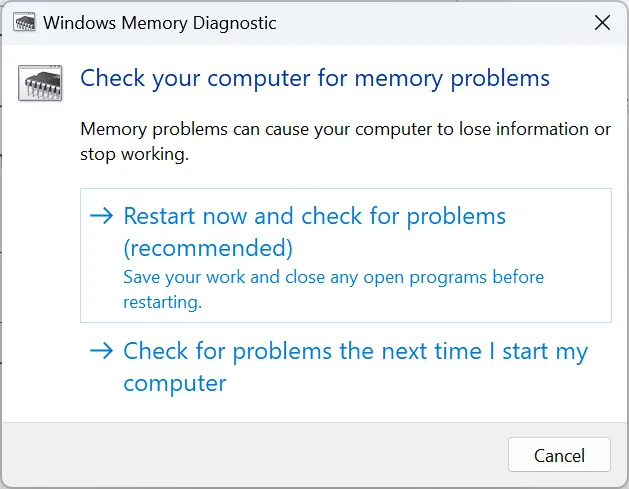
Como último recurso, você sempre pode substituir os módulos para verificar se eles são a causa subjacente por trás de 0xc000009a no BattleEye.
5. Reinstale o jogo
- Pressione Windows + I para abrir Configurações , vá para Aplicativos no painel de navegação e clique em Aplicativos instalados .
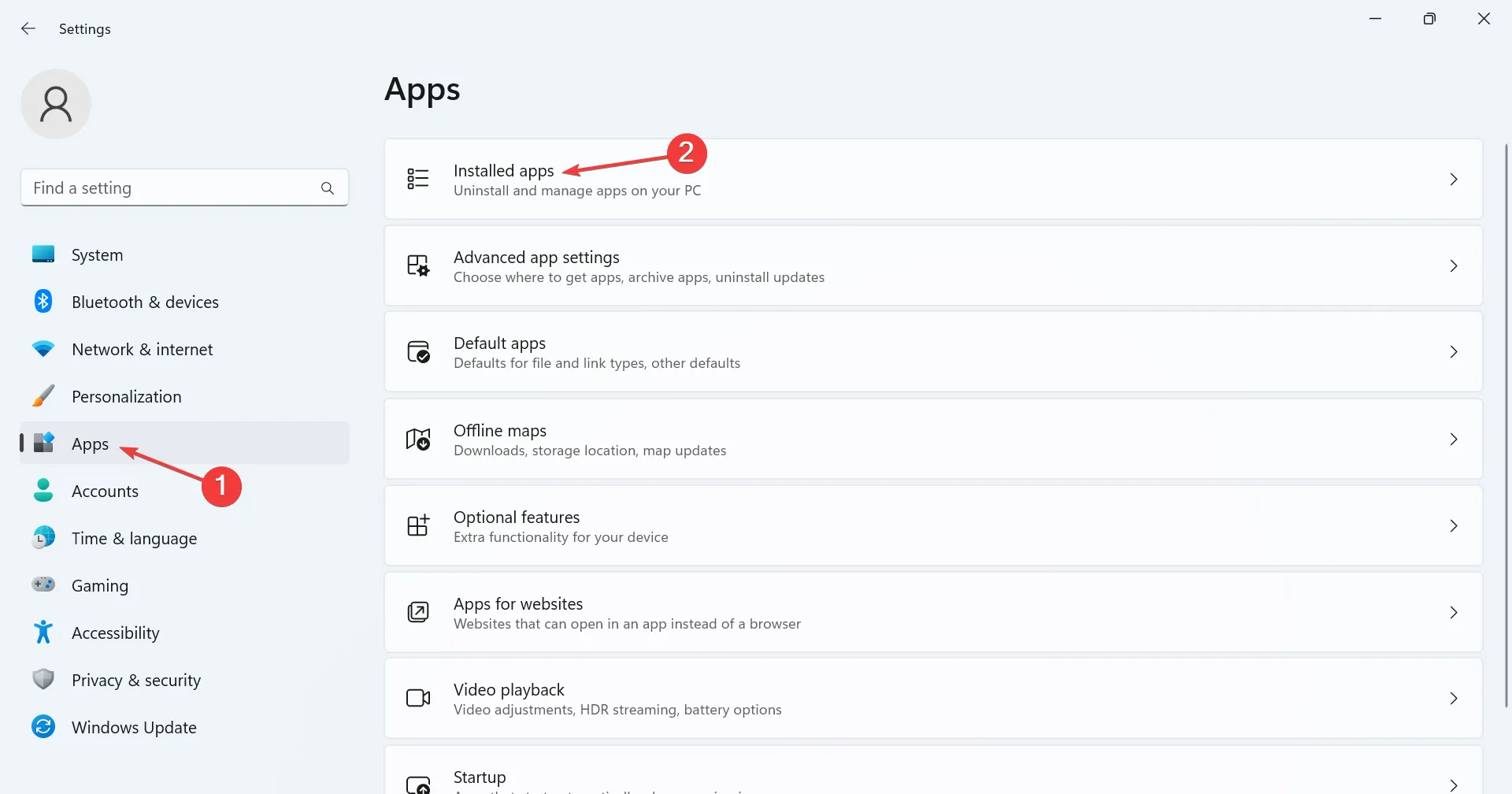
- Localize o aplicativo que apresenta o erro, clique nas reticências ao lado dele e selecione Desinstalar .
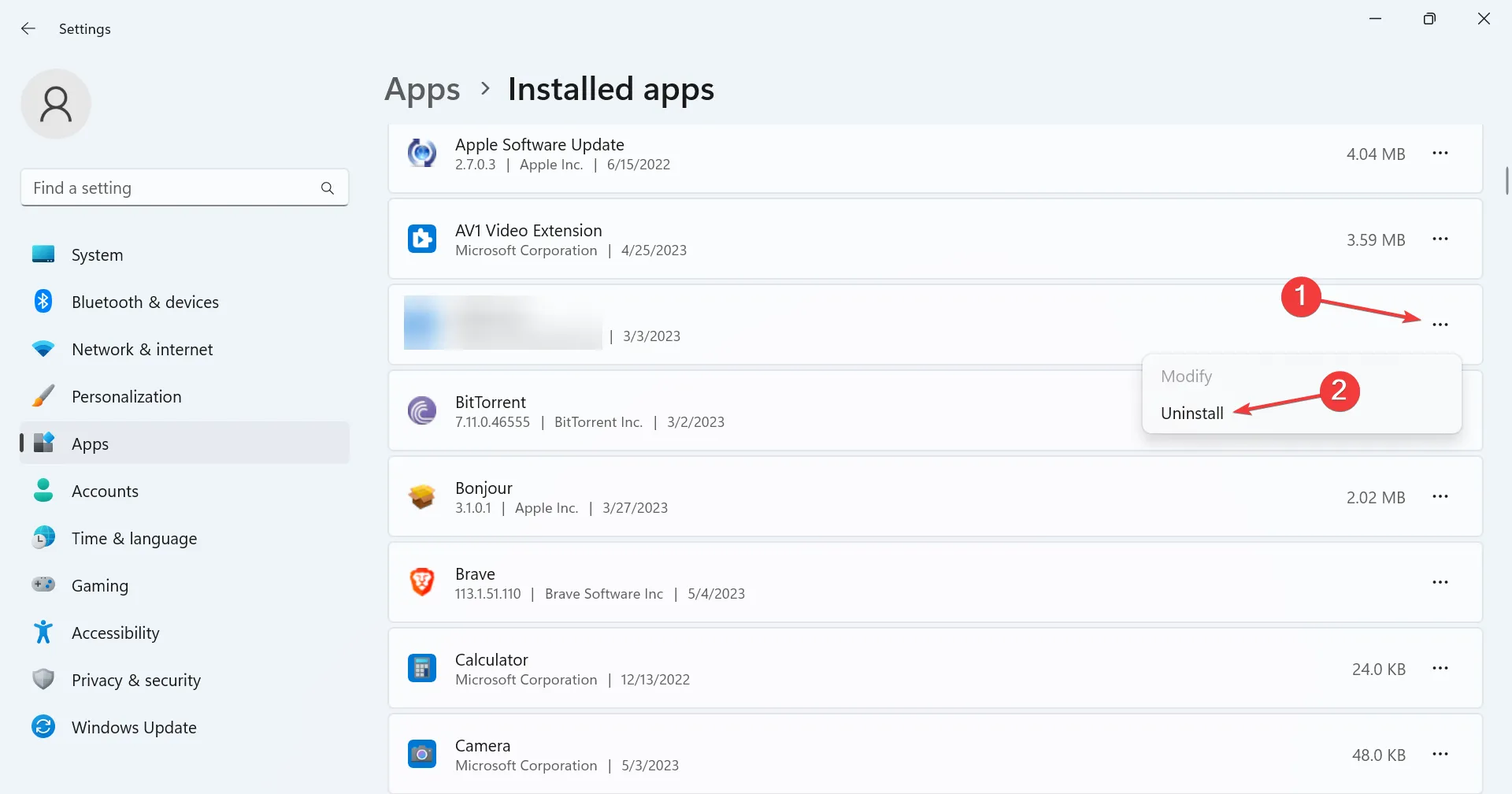
- Novamente, clique em Desinstalar no prompt de confirmação.
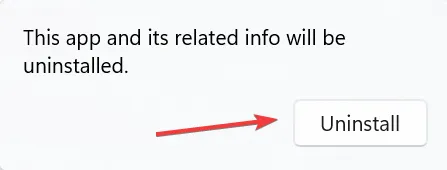
- Feito isso, reinicie o computador para que as alterações entrem em vigor e baixe o aplicativo de uma fonte confiável, seja o site oficial ou a Microsoft Store.
6. Desinstale as atualizações recentes do Windows
- Pressione Windows + I para abrir Configurações , vá para Windows Update e clique em Atualizar histórico à direita.
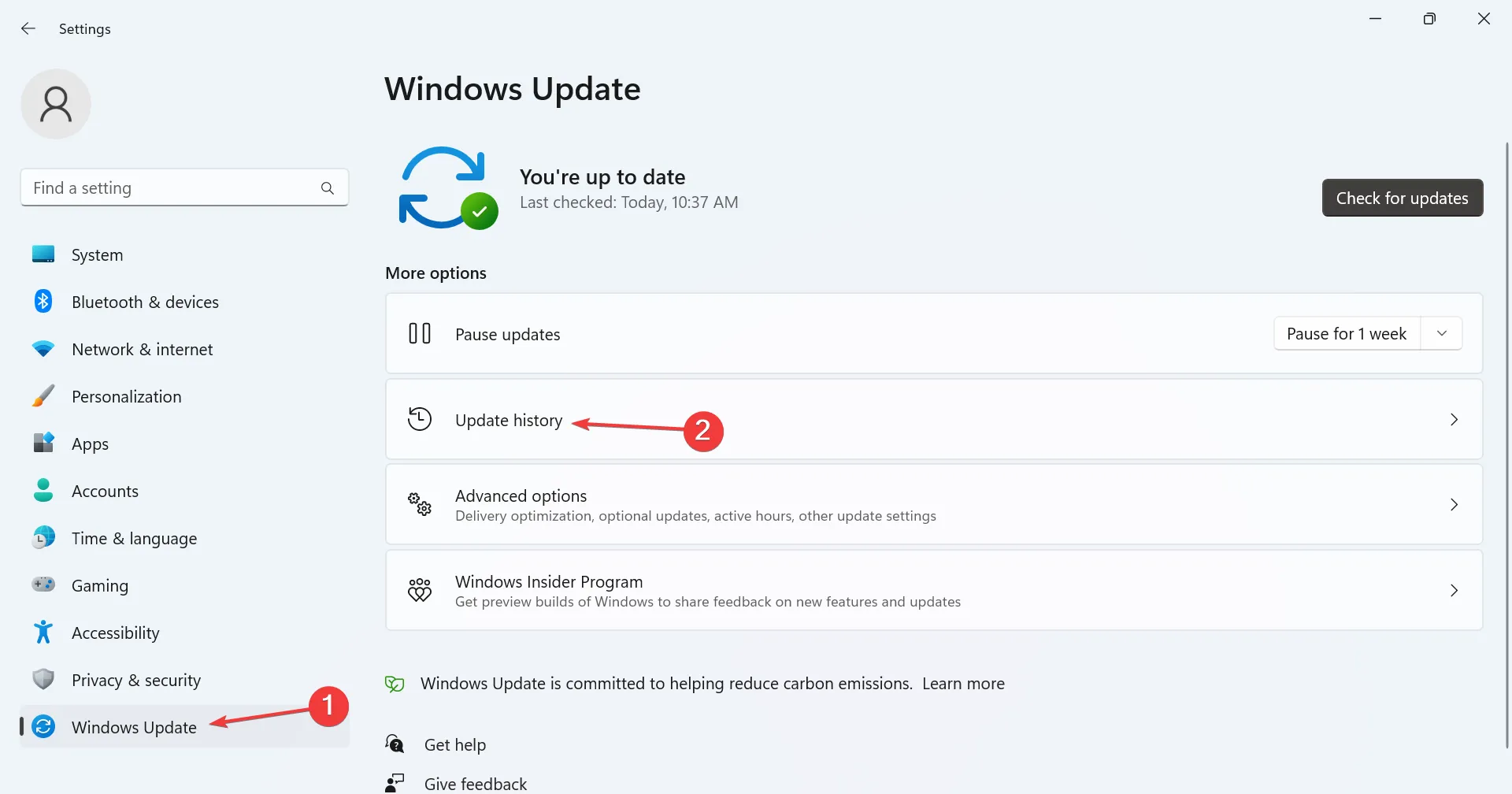
- Role até a parte inferior e clique em Desinstalar atualizações .
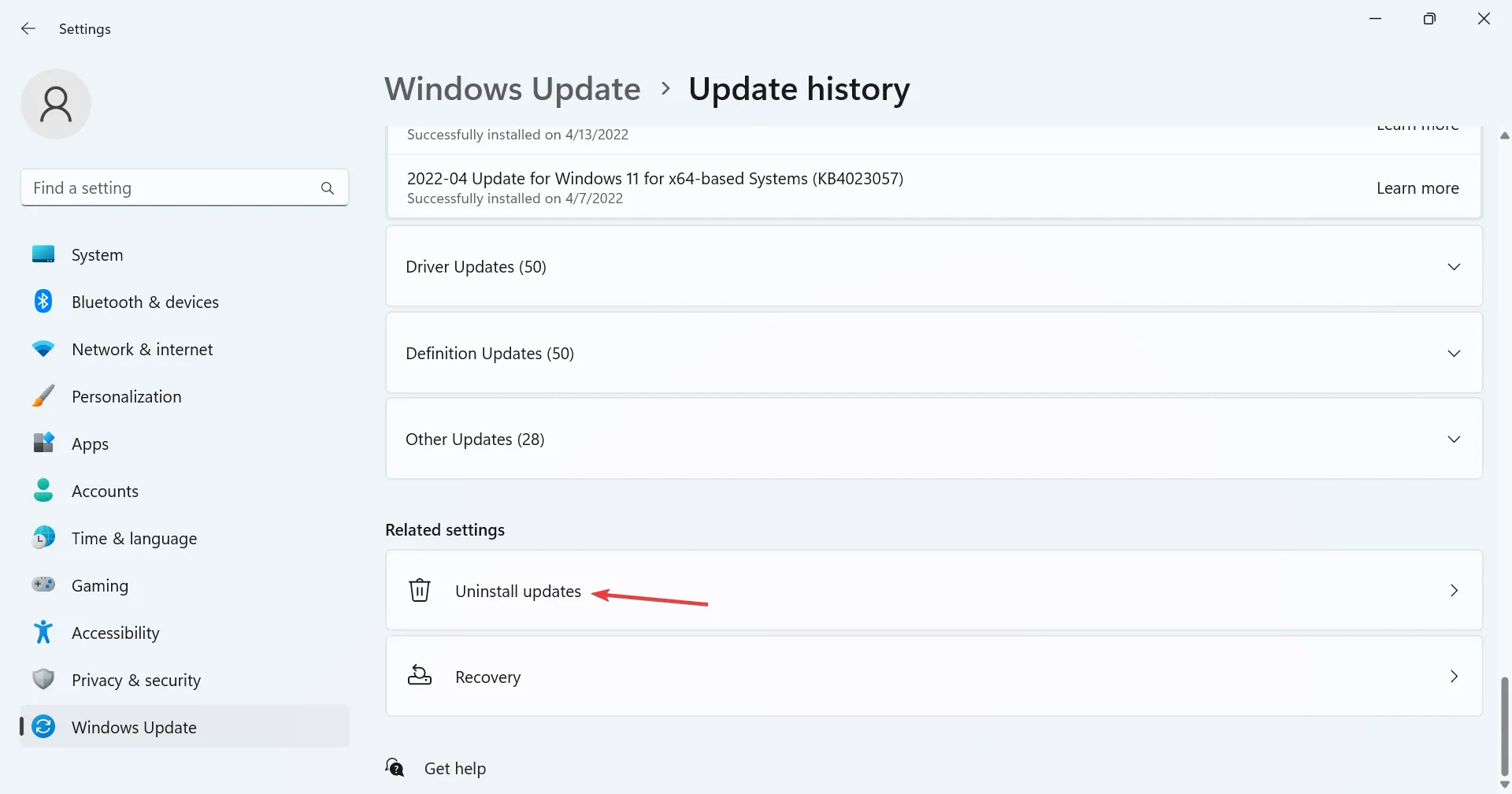
- Agora, clique em Desinstalar ao lado da atualização instalada recentemente.

- Novamente, clique em Desinstalar para confirmar.
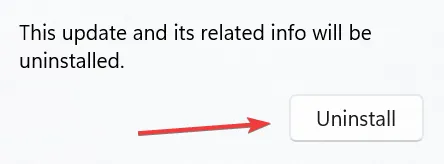
Para alguns usuários, foi uma atualização recente do sistema operacional que mudou as coisas e eles obtiveram 0xc000009a em Tarkov e até mesmo em outros aplicativos. Nesse caso, a solução mais viável é desinstalar as atualizações do Windows . E até que uma nova versão seja lançada, recomendamos que você bloqueie as atualizações do Windows .
7. Execute uma restauração do sistema
- Pressione Windows + S para abrir a Pesquisa, digite Criar um ponto de restauração no campo de texto e clique no resultado da pesquisa relevante.
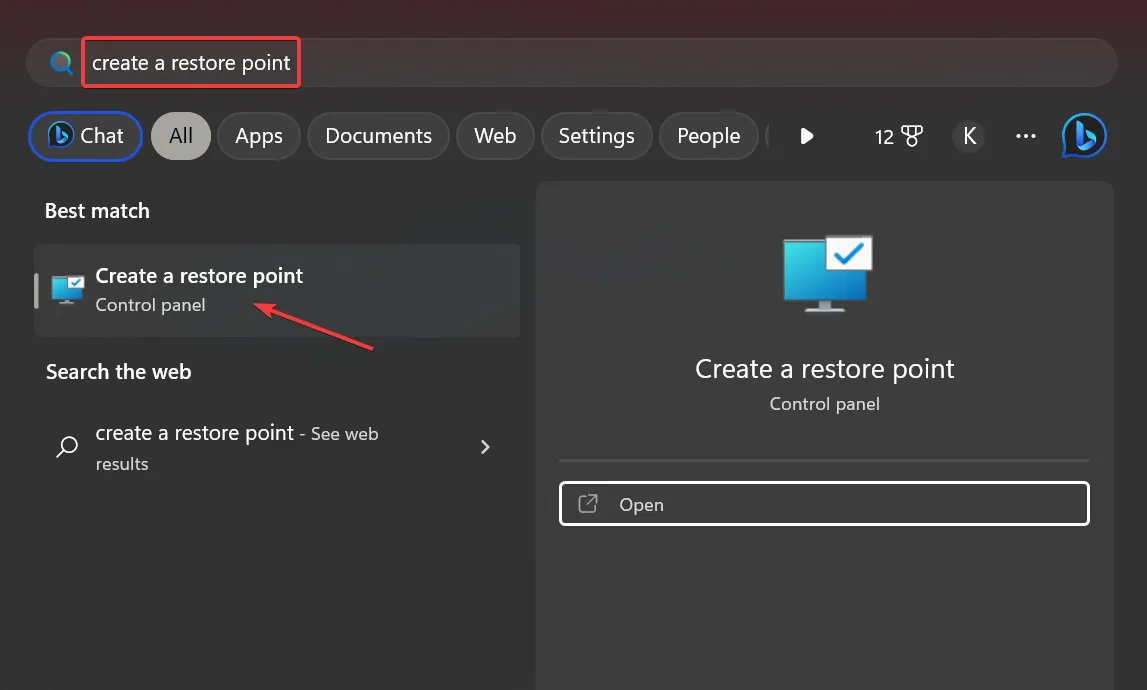
- Agora, clique em Restauração do sistema .
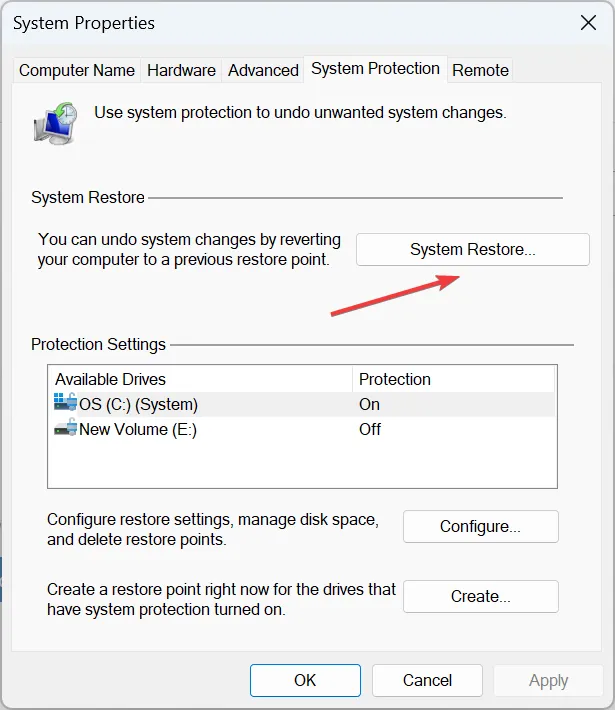
- Selecione Escolher um ponto de restauração diferente e clique em Avançar para continuar.
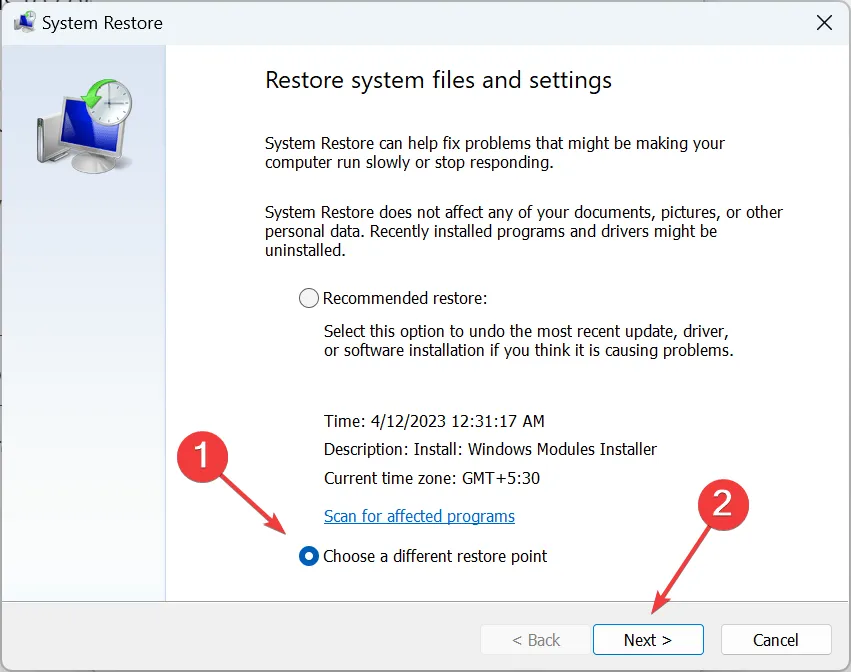
- Escolha um ponto de restauração na lista, um criado antes de o erro aparecer pela primeira vez e clique em Avançar .
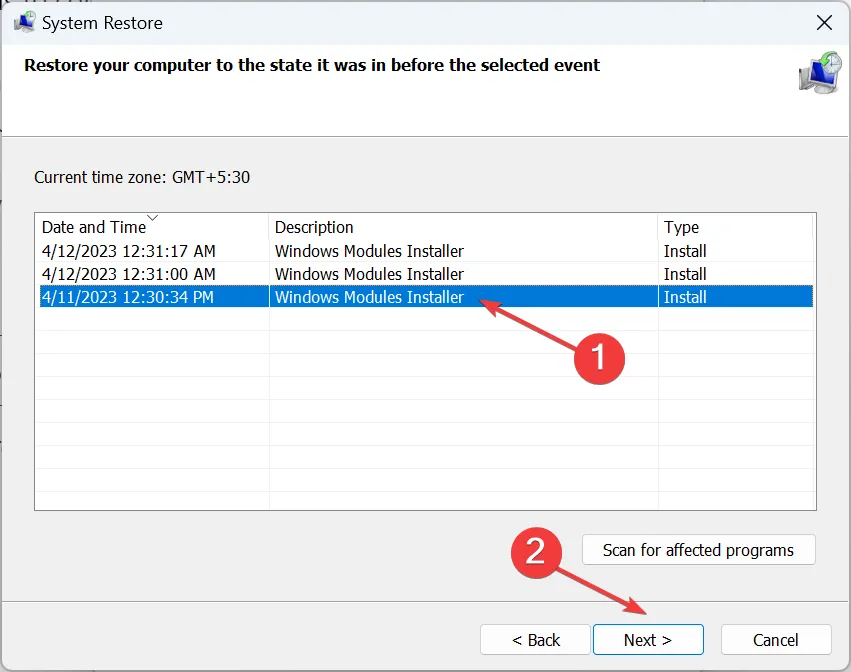
- Por fim, verifique os detalhes da restauração e clique em Concluir para iniciar o processo.
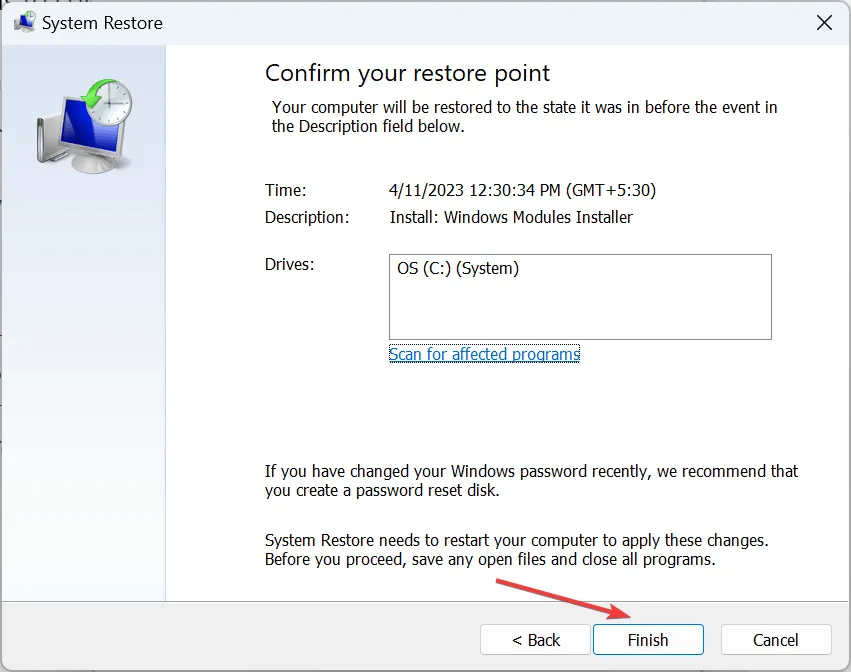
Se as outras soluções para 0xc000009a não funcionarem, você sempre poderá executar uma restauração do sistema e reverter seu PC para um estado íntegro anterior. Lembre-se, você pode perder alguns aplicativos e configurações definidas, mas os arquivos pessoais permanecem inalterados. Esta é a razão pela qual os especialistas recomendam a criação regular de pontos de restauração .
Diga-nos qual correção funcionou para você na seção de comentários abaixo.



Deixe um comentário